Samengevat: Gegevensherstelsoftware voor externe harde schijven kan u helpen bij het gemakkelijk herstellen van verwijderde / verloren gegevens van beschadigde of beschadigde externe harde schijven. Als u geconfronteerd wordt met gegevensverlies op de harde schijf, kunt u hier de beste hersteltool vinden om gegevens van een externe harde schijf te herstellen.
"Ik heb veel belangrijke afbeeldingen, documenten en mediabestanden opgeslagen op mijn externe harde schijf van Seagate. Het werkte tot vanmorgen prima. Als ik er wat Excel-bestanden op wil gebruiken, verschijnt deze schijf niet meer op mijn computer Is er een manier om de externe harde schijf aan te sluiten en toegang te krijgen tot verschillende gegevens erop? Hoe kan ik gegevens herstellen van een externe harde schijf? "
"Hoe herstel ik gegevens van mijn beschadigde externe harde schijf? Ik merk dat veel afbeeldingen op mijn WD externe harde schijf ontbreken. Ik kan ze niet vinden op deze computer of op mijn computer. Hoe kan ik een externe harde schijf herstellen? Het kan zijn herkend en werkt normaal. Heeft u hulp? "

Externe harde schijf biedt een handige en efficiënte manier om back-ups te maken en gegevens over te zetten, vooral voor enkele grote bestanden zoals afbeeldingen, films en liedjes. Ook al beweren alle merken van externe harde schijven dat ze de solide producten aanbieden, om verschillende redenen kunt u toch een beschadigde of beschadigde schijf krijgen en aan de situatie van gegevensverlies voldoen.
Hoe gegevens herstellen van externe harde schijf?
Als je een volledig kapotte externe harde schijf hebt, zeg het eerlijk, je verliest waarschijnlijk voor altijd alle bestanden erop. Hoewel in de meeste gevallen uw externe harde schijf plotseling niet meer werkt of wordt gedetecteerd. Het is niet fysiek kapot. Als u in een dergelijke situatie verkeert en gegevens van een externe harde schijf wilt herstellen, bent u hier aan het juiste adres. Dit bericht laat u kennismaken met het beste gegevensherstel van externe harde schijven om u te helpen de klus te klaren.
Ten eerste zullen we de professionele software voor het herstellen van gegevens op de externe harde schijf aanbevelen, Aiseesoft Data Recovery. Het is speciaal ontworpen om verwijderde / verloren gegevens van de harde schijf van de computer en de externe harde schijf te herstellen. Elk vaak gebruikt gegevenstype kan worden hersteld, inclusief afbeeldingen, video's, liedjes, e-mails, documenten en meer.
Deze externe harde schijf herstel kan verloren gegane gegevens, abusievelijk wissen, format, raw, virusaanval, systeemcrash, etc. herstellen. Het ondersteunt alle soorten externe harde schijven zoals Seagate, Western Digital, Toshiba, Sandisk, Lacie, Buffalo, Apricorn, CalDigit , Promise Technology, iStorage en meer. Bovendien kan het gegevens herstellen vanaf een USB-flashstation, SD-kaart, geheugenkaart en digitale camera enzovoort. Gewoon gratis downloaden en proberen.
Zolang uw externe harde schijf door uw computer kan worden gedetecteerd, kunt u erop vertrouwen dat deze externe harde schijf wordt hersteld om verloren bestanden terug te krijgen. Nu kunt u de volgende handleiding volgen om uw ontbrekende gegevens te herstellen.
Stap 1 Start herstel van externe harde schijf
Met de downloadknop hierboven, gratis download en installeer deze externe gegevensherstelsoftware voor harde schijven op uw computer. Start het vervolgens en sluit uw schijf erop aan.

Stap 2 Selecteer gegevenstype en harde schijf
Wanneer u de hoofdinterface van dit hulpprogramma voor het herstellen van een externe harde schijf opent, kunt u zien dat er veel harde-schijflocaties en gegevenstypen zijn waaruit u kunt kiezen. Kies het gegevenstype (s) dat u wilt herstellen en zorg ervoor dat u de externe harde schijf selecteert. U moet op het nieuwe pictogram klikken om ervoor te zorgen dat uw externe harde schijf correct is aangesloten.
Klik daarna op aftasten knop om verwijderde / verloren gegevens van uw externe harde schijf te scannen.
Stap 3 Scangegevens op externe harde schijf
Deze software voor het herstellen van externe harde schijven biedt twee manieren om te scannen: "Snelle scan" en "Diepe scan". Wanneer u op de knop "Scannen" klikt, start deze eerst de snelle scanmanier.

Stap 4 Start herstel van externe harde schijf
Wanneer het gegevensscanproces is voltooid, worden allerlei gegevens weergegeven in de interface. Om snel de verloren bestanden te vinden die u wilt ophalen, kunt u de "Filter" -functie gebruiken. Nadat u alle gegevens heeft gekozen, klikt u eenvoudig op Herstellen knop herstelt gegevens van externe harde schijf.

Mis het niet: Hoe een iPhone te back-uppen naar een externe harde schijf
Als u een echt beschadigde schijf krijgt, moet u vertrouwen op een aantal externe harddiskherstelservices of lokale hardwarereparatiewinkels. Als uw harde schijf niet eens kan worden gedetecteerd, kan het gegevensherstel van de externe harde schijf u niet helpen problemen op te lossen en gegevens te herstellen.
https://www.securedatarecovery.com/services/hard-drive-recovery
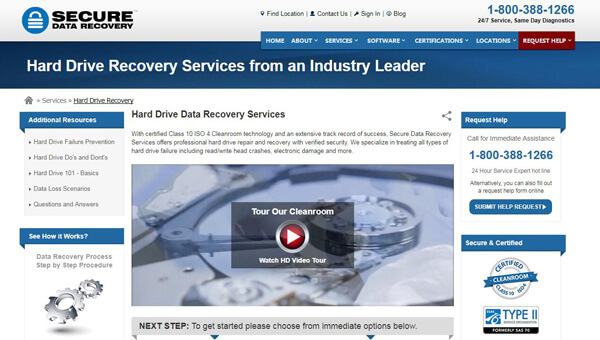
Secure Data Recovery is een zeer populaire herstelservice voor externe harde schijven. Het behandelt jaarlijks honderden externe herstel- en herstelgevallen voor harde schijven. En met de gecertificeerde klasse 10 ISO 4 Cleanroom-technologie kan het u een professionele reparatie- en herstelservice voor harde schijven bieden.
Verschillende redenen kunnen uw waardevolle gegevensverlies op de harde schijf veroorzaken. Om uw gegevens beter te beschermen, moet u deze redenen kennen. In feite zijn er drie veelvoorkomende problemen met externe harde schijven die gemakkelijk tot gegevensverlies leiden. Dit deel zal ze een voor een uitleggen.
Fysieke schade of hardwarefout:
Externe harde schijf is ontworpen met bewegende delen met hoge snelheid om gegevens te lezen en te schrijven. Door enige fysieke schade kan de schijf niet goed lezen. In dat geval heeft u mogelijk geen toegang tot gegevens op een externe harde schijf.
Foutief verwijderen
Gegevensverlies op de externe harde schijf kan ook worden veroorzaakt door onbedoeld verwijderen. Soms kunt u ze gemakkelijk terugvinden uit de Prullenbak terwijl u uw harde schijf aansluit. Bovendien kunnen bij sommige systeemproblemen uw gegevens ontbreken.
Onjuist ontkoppelen externe harde schijf
Er is een veilige manier om uw externe harde schijf te weigeren. Als u de computer rechtstreeks loskoppelt van de computer, kunt u te maken krijgen met een storing in de externe harde schijf. Sommige elektronische problemen zorgen er ook voor dat uw externe harde schijf niet meer werkt en rapporteert een foutmelding.
We praten op deze pagina voornamelijk over het herstellen van gegevens van een externe harde schijf. We raden professionele gegevensherstelsoftware voor externe harde schijven aan om u te helpen uw verloren gegevens terug te vinden. Daarnaast vertellen we u een nuttige herstelservice voor harde schijven voor het geval u wordt geconfronteerd met het probleem van fysieke schade. Ten slotte laten we u drie belangrijke redenen zien die alle soorten gegevensverlies op een externe harde schijf kunnen veroorzaken. Ik hoop dat je je verwijderde / verloren bestanden van de externe harde schijf gemakkelijk kunt herstellen na het lezen van dit artikel. Als u nog vragen heeft, kunt u een bericht achterlaten.